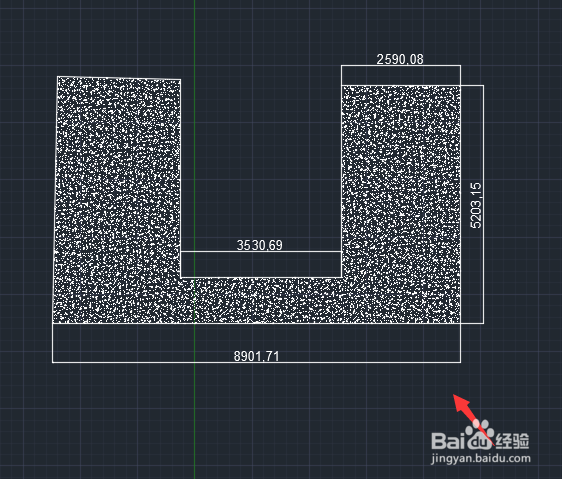1、我们将CAD打开之后在绘图里找到多段线选项,如图所示:

2、使用多段线我们在绘图区里绘制出凹形的施工断面图,如图所示:

3、绘制好施工断面图之后子再在上面的菜单区里找到填充选项,如图所示:

4、点击填充选项再在上面的属性里找到我们需要的填充图案,如图所示:

5、选填充图案之后点击拾取点,就可以填充上这个图案了,如图所示:

6、填充图案之后我们再在菜单那里找到对齐标注选项,如图所示:

7、使用对齐标注,我们依次为图形进行标注,这样我们的土石方断面图就绘制好了,如图所示:
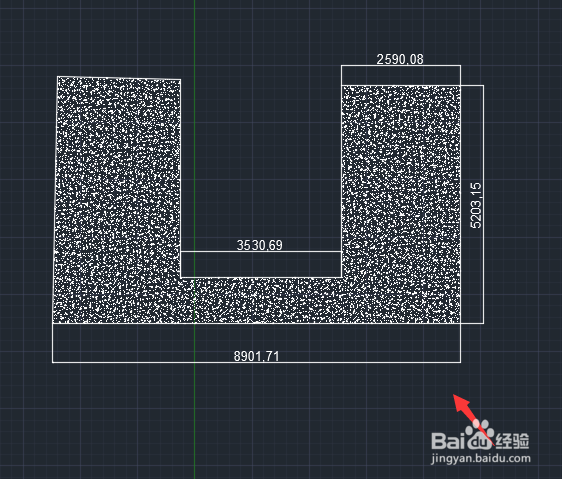
时间:2024-10-28 17:11:29
1、我们将CAD打开之后在绘图里找到多段线选项,如图所示:

2、使用多段线我们在绘图区里绘制出凹形的施工断面图,如图所示:

3、绘制好施工断面图之后子再在上面的菜单区里找到填充选项,如图所示:

4、点击填充选项再在上面的属性里找到我们需要的填充图案,如图所示:

5、选填充图案之后点击拾取点,就可以填充上这个图案了,如图所示:

6、填充图案之后我们再在菜单那里找到对齐标注选项,如图所示:

7、使用对齐标注,我们依次为图形进行标注,这样我们的土石方断面图就绘制好了,如图所示: